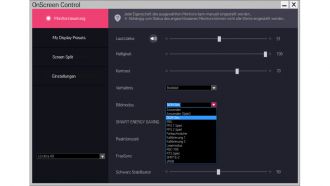Ratgeber - der richtige Monitor: Hintergrundbeleuchtung, AnschlĂŒsse, Bedienung und Ergonomie - Bedienung und Ergonomie
Beitragsseiten
Mit Thunderbolt 3 gibt es ĂŒbrigens eine weitere Schnittstelle, die auch Videosignale ĂŒbertragen kann. Vorrangig greift Apple auf diese zusammen mit Intel entwickelte Schnittstelle zurĂŒck. Dank Intel sind Thunderbolt 3 und USB-Typ-C eng miteinander verwandt: Der Anschluss ist der gleiche, nur die Bandbreite mit bis zu 40 Gigabyte pro Sekunde ist bei Thunderbolt höher. Dennoch ist USB-C eine weitere Vereinheitlichung, die die Schnittstellenvielfalt ausdĂŒnnt. Erste Monitore mit diesem Anschluss gibt es bereits.
BEDIENUNG UND ERGONOMIE
Die Bedienung ist fĂŒr viele bei einem Monitor eher zweitrangig, solange die wichtigen technischen Eigenschaften passen. Gerade Profi-Monitore haben ein eher schlichtes und verschachteltes MenĂŒ ohne Abbildungen mit teilweise englischen Begriffen. Aber immerhin haben Profi-Monitore meist noch externe Regelmöglichkeiten, wo PC-Monitor meist alles ins MenĂŒ verfrachten.
TOUCH-DISPLAY
Eine Modeerscheinung sind Touchdisplays, ĂŒber die sich das komplette Betriebssystem und die Programme steuern lassen. Wir haben den Dell P2418HT fĂŒr diesen Artikel gecheckt. Mit dem 24 Zoll groĂen und sehr beweglich gelagerten Display gelingt die Bedienung mit dem Finger unter Windows 10 erstaunlich gut, wenn auch kleinere SchaltflĂ€chen nicht immer auf Anhieb zu treffen sind. Auf jeden Fall empfiehlt es sich die Skalierung der Anzeige in den Windows-Einstellungen etwas anzuheben, damit SchaltflĂ€chen und Symbole gröĂer dargestellt sind. FĂŒr unser Schnitt-Experiment nutzten wir Premiere Pro CC in der neuesten Version und konnten hier sehr einfach ein neues Projekt beginnen, einfach nur per Fingerdruck, auch wenn natĂŒrlich fĂŒr die Eingabe eines Projektnamens zwangslĂ€ufig die Tastatur vonnöten ist. Der Schnitt funktionierte ganz ordentlich, obwohl nicht alle Symbole auf Anhieb zu treffen waren. Das Scrollen in der Timeline und das Verschieben von Clips gelang ĂŒberraschend gut. Trotzdem ist es im Gegensatz zu Maus und Tastatur manchmal ein Geduldsspiel und lĂ€sst professionelles Arbeiten kaum zu. Das MonitormenĂŒ selbst lĂ€sst sich aber enttĂ€uschenderweise nicht ĂŒber die âWischbedienungâ steuern.
FĂŒr Hauptfunktionen wie Kontrast, Helligkeit und Bildmodus sind aber immerhin in der gehobenen Klasse noch hie und da Direkttasten am GehĂ€use zu finden, wobei man bei berĂŒhrungssensitiven Bedienelementen durchaus erst einmal ausprobieren sollte, wie gut diese auf den Befehl mit dem Finger ansprechen. Bei schlechter Reaktion kann so manche Bildeinstellung zum Geduldsspiel werden. Praktisch kann auch eine zusĂ€tzliche Software zum Bedienen des Monitors sein, wie sie etwa LG mit der OnScreen-Control-Software beilegt und womit sich die die wichtigsten Monitoreinstellungen direkt am PC vornehmen lassen. Gute ergonomische Eigenschaften werden bei der Anschaffung hĂ€ufig unterschĂ€tzt â sind aber gerade an einem Arbeitsplatz ein sehr wichtiges Kriterium. Einen starren und unbeweglichen StandfuĂ (der meist zu niedrig ist) kann man allenfalls am gelegentlich genutzten Schnittplatz ertragen. Wer acht oder mehr Stunden vor der Mattscheibe verbringt, braucht einen schwenk- und drehbaren FuĂ. Auch das Display sollte sich neigen lassen. Besonders wichtig ist eine ausreichende Höhenverstellung von 35 bis 45 Zentimeter. Alternativ bleibt nur die Konstruktion eines Unterbaus, um die Monitore höher zu bekommen und aufrecht sitzen zu können. Andernfalls riskiert man Fehlhaltungen, die auf Dauer zu Verspannungen mit chronischen Schmerzen fĂŒhren können.
- Dies ist der zweite Teil des Ratgebers - Monitore Ausstattung und Technik. Den ersten Teil mit den Themen Auflösung, Panel und Bilddiagonale lesen Sie hier.
- Auch interessant - Unser Ratgeber zur Anschlusstechnik und den Schnittstellen der Zukunft.